
类型:系统安全 更新:2025-10-11
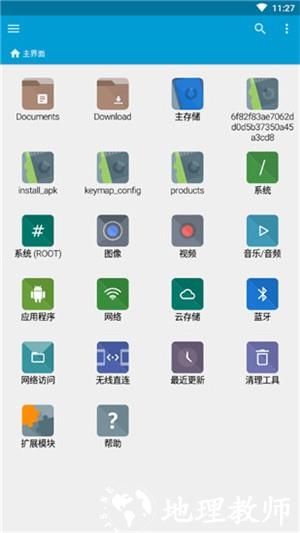
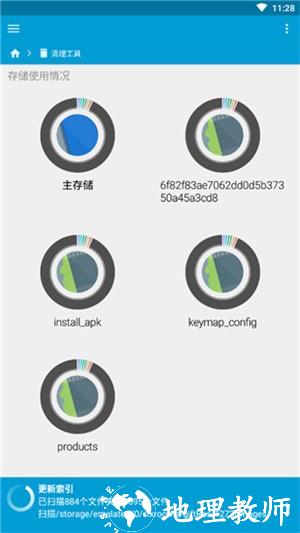
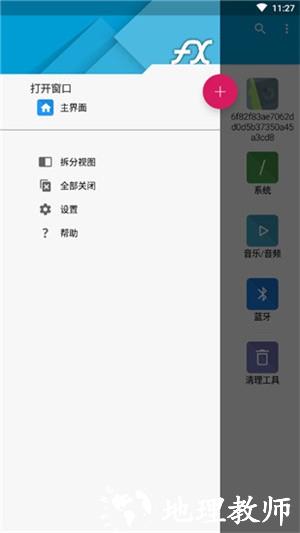
1、打开 FX 文件管理器中文版,进入应用主界面,点击右上角【放大镜】图标,可输入文本并添加地点、种类、日期尺寸等条件,搜索当前设备的文件和文件夹。
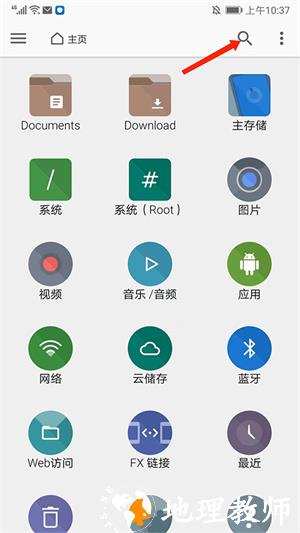
2、返回主界面,点击右上角【三个点】图标,弹出包含刷新、连接到存储等功能的菜单窗口,此处以选择【文件系统】为例。
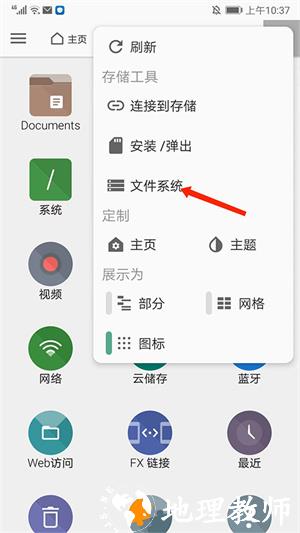
3、进入文件系统管理器界面,能看到不同类型文件系统、用户存储等信息,可根据需求打开或使用 Root 工具。
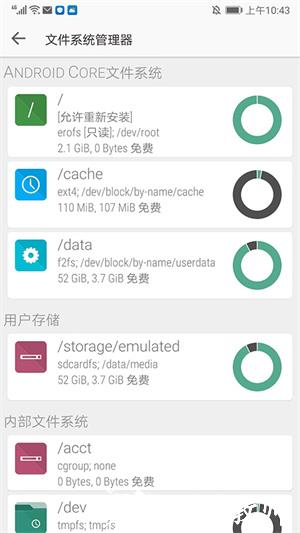
4、回到应用主界面,点击左上角【三条杠】图标,学习用拆分视图快速复制粘贴和管理文件。
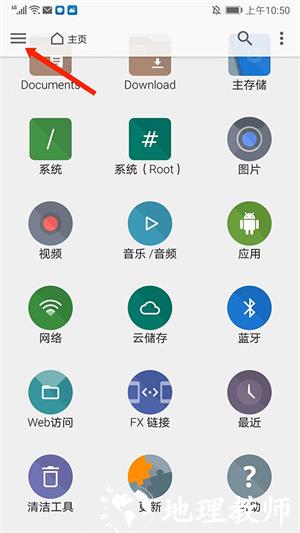
5、在弹出的选项中,选择【拆分视图】,开启多窗口拆分视图界面。
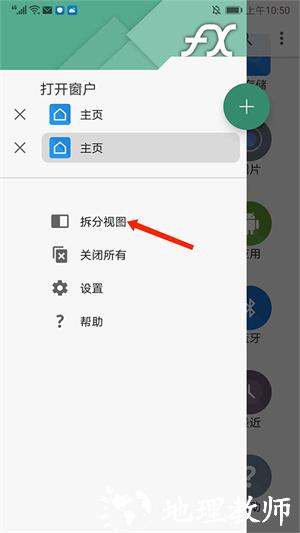
6、该界面支持同时浏览不同路径文件及跨路径复制粘贴,点击上方窗口的【图片】选项。
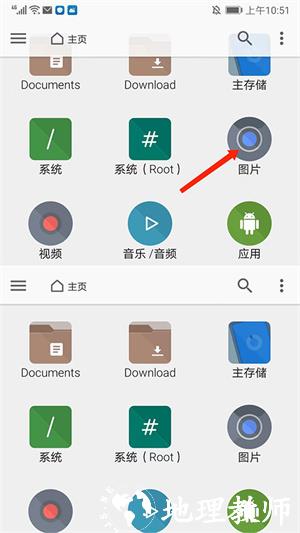
7、长按需处理的图片,会出现剪切、复制、删除等功能选项,此处选择【复制】。
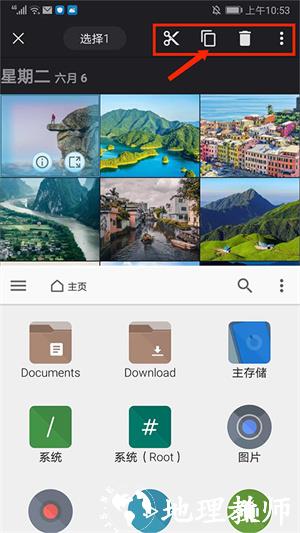
8、在下方窗口选定需放置文件的路径,先点击复制,再点击粘贴。
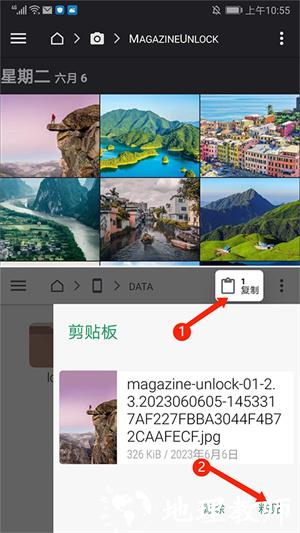
9、操作完成后,可看到图片已成功粘贴到所需路径中。
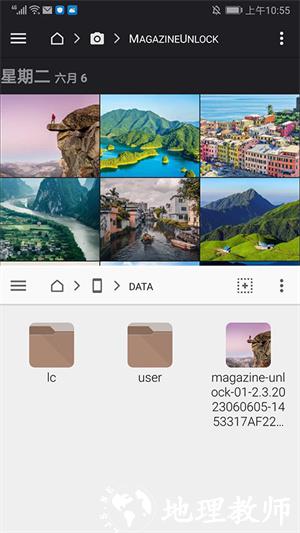
10、返回任务栏,能看到当前已打开的窗口,点击对应窗口即可进入。
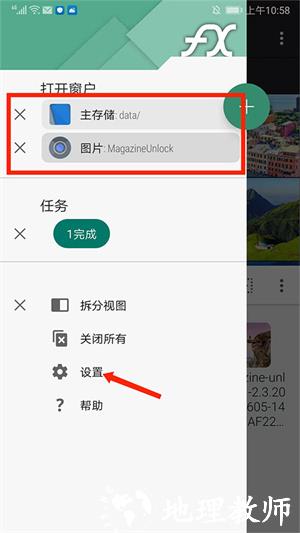
11、在设置界面,还可对模块、界面、网络、工具等栏目进行设置,以上就是 FX 文件管理器的使用方法。
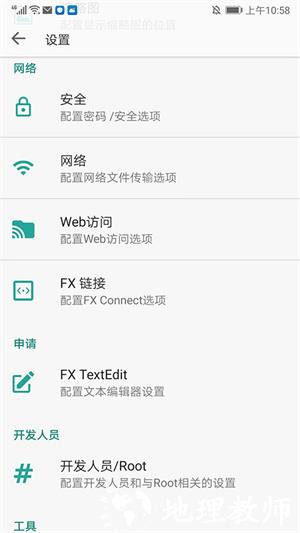
1、具备强大网络管理功能,支持 FTP、SSH 及电脑共享,让远程管理其他设备文件更轻松。
2、可浏览图片、音乐、视频等媒体文件,还能复制、剪切、删除、查找手机中的各类文件。
3、能快速浏览手机内各种文件,还可完成解压缩、网络访问控制、查看媒体文件等处理工作。
4、多窗口管理设计人性化,浏览管理文件时可将窗口分上下或左右两个,方便管理文件、浏览更多内容,还能自由调整窗口位置和大小。
1、多窗口设计,支持在不同地点之间快速切换,提升操作效率。
2、直观的刷卡选择功能,可用于管理多个项目,操作便捷。
3、文件管理器窗口提供图标和详细列表两种视图,满足不同查看需求。
4、借助剪贴板实现剪切、复制、粘贴、删除操作,管理文件更灵活。
5、配备存储空间使用情况分析仪,在任意文件管理器窗口内点击查看 -> 详细信息即可使用。
6、含应用程序文件(在任意窗口内点击工具 -> 帮助),NextApp 网站也提供文件阅读器、编辑器(所有版本)。
7、拥有文本文件查看器,可查看文本内容。
8、具备二进制(十六进制)浏览器,在任意文件管理器窗口内点击文件 -> 打开 -> 二进制查看器即可使用。
9、内置图像浏览器,方便浏览图片文件。
10、完整版支持 Zip 文件解压、创建及媒体相关功能。
11、可浏览图像集,包括相机胶卷、图像文件夹、设备上所有图像。
12、能浏览视频收藏,涵盖相机胶卷、设备上所有影片。
13、支持按艺术家、专辑、播放列表、音频浏览或显示所有曲目。
14、完整版可通过拖放重新排列播放列表,还能选择多个文件整理。
15、完整版支持 Windows 网络(SMB),实现跨系统文件访问。
16、支持 FTP 协议,方便远程传输文件。
18、配备加密钥匙圈,避免输入公共敏感密码,同时防止设备被盗后信息泄露。
19、完整版具备蓝牙功能,拓展文件传输方式。
20、可通过 OBEX 推送发送文件,满足近距离传输需求。
21、含 OBEX 接收文件的推送服务器(可选,部分设备自带该服务)。
22、OBEX 推送客户端和服务器在两设备连同一网络时,可使用 wifi 高速传输。
23、内置蓝牙 FTP 客户端,进一步丰富文件传输途径。